不知道路由器的ip地址怎么办 登陆路由器时忘记了IP地址怎么办
在现如今高度互联的世界中,我们几乎每天都要与各种设备进行连接和交互,无论是家庭网络还是办公环境,路由器作为连接互联网的关键设备,扮演着重要的角色。有时候我们会遇到一些问题,比如忘记了路由器的IP地址,或者在登录路由器时无法回忆起正确的IP地址。这时候我们不妨寻找一些解决方法,以确保我们能够顺利地管理和配置路由器,保持网络的稳定和安全。
具体方法:
1.在文件资源管理器的网络设施上查看设备网页 。
首先在电脑桌面任务栏上的"文件资源管理器 (按钮)"上左键单击,打开文件资源管理器。

2.其次在"网络 (树项目)"上左键单击(在"文件资源管理器"中),打开"网络"文件夹。
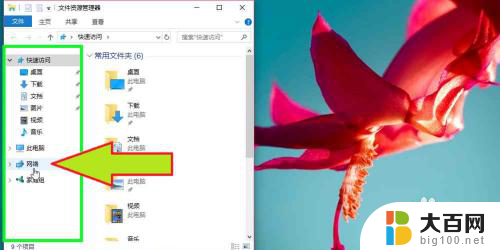
3.在网络设施文件夹上,"路由器名称 (编辑)"上右键单击(在"网络"中),电脑将打开"(菜单项目)"列表。
如果,"网络"文件夹为空,则重启电脑,或者更换设备,关闭路由器电源,再开启路由器电源,重试。
如果不行,尝试其它方法。
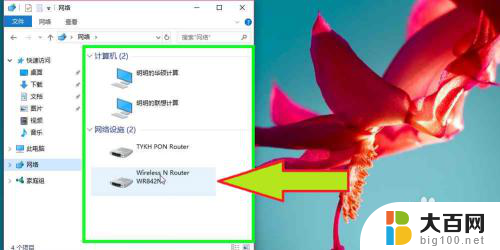
4.在"查看设备网页(V) (菜单项目)"上左键单击,Microsoft Edge浏览器(默认浏览器)将打开路由器登陆网页。
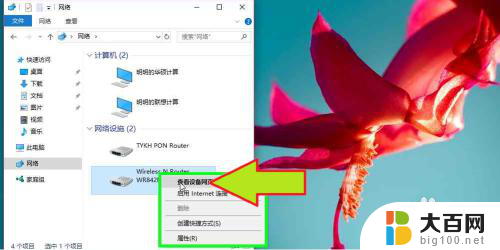
5.在"TL-WR842N路由器的请输入管理员密码 (窗格)"上左键单击(在"TL-WR842N路由器 - Microsoft Edge浏览器网页"中)。
如果是首次登陆路由器,则有的型号的路由器需要自己设置一个路由器登陆密码,IP地址在路由器背面的产品标签中。
其它型号的路由器名称,密码和IP地址,一般在路由器背面的产品标签中。
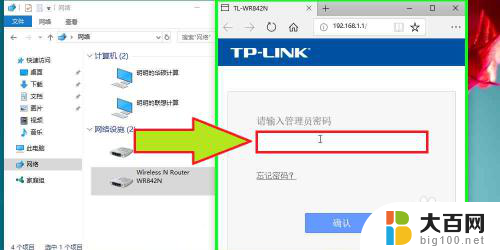
6.在"(TL-WR842N路由器的请输入管理员密码)(窗格)"上键盘输入:"路由器登陆密码"(在"Microsoft Edge浏览器网页"中) ,就可以登陆路由器了。
如果忘记登陆密码,如果没有修改过登陆密码,可以查看路由器背面的产品标签,使用初始密码登陆。如果是自己修改的密码,则需要按下路由器的复位按钮,恢复出厂设置,然后使用初始密码登陆路由器,或者自己设置登陆密码,事路由器型号而定。
如果是主路由器,需要知道宽带账号和密码,路由器才能恢复出厂设置,不然,路由器将不能连接网络。宽带账号和密码可以咨询运营商或者打客服电话,可能需要核对身份信息,才能修改宽带密码。
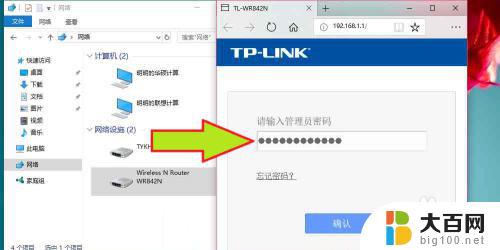
7.如果"网络"文件夹为空,或者设备名称没有在"网络设备"中。如果知道路由器IP地址,则需要在"文件资源管理器"搜索框或者系统浏览器任务搜索框上输入:"(路由器的IP地址)",回车(Enter)搜索。
(备注:是浏览器任务搜索框搜索,浏览器最上面的框格。不是网页搜索框搜索)。
如果不知道路由器IP地址,就需要查看IP地址。一般路由器默认IP地址:"192.168.1.1"。
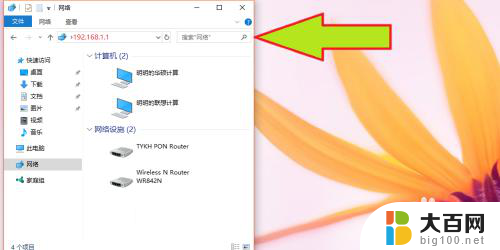
以上就是如果不知道路由器的IP地址该怎么办的全部内容,如果你遇到了同样的情况,可以参照我的方法来处理,希望对大家有所帮助。
不知道路由器的ip地址怎么办 登陆路由器时忘记了IP地址怎么办相关教程
- 怎么查路由器的ip地址 怎样确定路由器的ip地址
- 路由器局域网ip地址设置 路由器局域网的建立步骤
- 怎么设置路由器固定ip地址 路由器如何设置固定IP地址
- 如何看路由器ip地址是多少 如何查看路由器的ip地址
- 无线网重新设置 如何重新设置无线路由器的IP地址
- 忘记无线路由器密码怎么办 路由器密码忘记怎么办
- 宽带网址设置路由器 192.168.1.1路由器设置网址步骤详解
- wifi登陆密码忘记了怎么办 忘记无线路由器登录账号和密码怎么办
- 路由器不可上网怎么办 路由器突然断网怎么办
- 1921682181路由密码设置 192.168.1.1路由器忘记密码怎么办
- winds自动更新关闭 笔记本电脑关闭自动更新方法
- 怎样把windows更新关闭 笔记本电脑如何关闭自动更新
- windows怎么把软件删干净 如何在笔记本上彻底删除软件
- 苹果笔记本windows系统怎么看配置 怎么查看笔记本的配置信息
- windows系统卡死 笔记本卡顿怎么办
- window键盘关机 笔记本怎么用快捷键直接关机
电脑教程推荐